Транспортни разходи към движения в склада
Към модулите парични потоци и склад е добавена нова функционалност – транспортни разходи. За още по-голяма отчетност и по-точно остойностяване на наличността в склада вече може да въвеждате и транспортни разходи за всяко движение към и от склада.
Един транспортен разход може да се отнася за едно или повече движения.
Всяко движение може да бъде добавено към един или повече транспортни разходи.
Движение е всяка операция по приемане или изписване(изписване, трансфер, брак) на артикули от склада.
Транспортен разход е всеки разход, към който е добавено поне едно движение от склада.
Всяка манипулация на транспортен разход – добавяне, редактиране, изтриване променя средно отчетната стойност на артикулите за които се отнася той. При добавяне на транспорт средно отчетната стойност нараства, а при премахване намалява.
Въвеждане на транспортен разход
Разходът може да бъде въведен при самото заприхождаване в склад или да бъде добавен в последствие.
От стандартната форма за заприхождаване на стока включвате опцията „Транспортни разходи“ – ДА. (склад -> инструменти -> приемане)
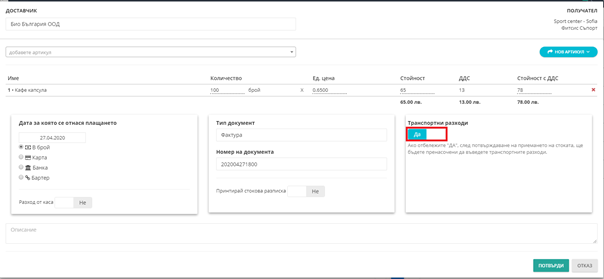
След натискане на бутона ![]() заприхождаването се записва в склада и на екрана ще се отвори нов прозорец за въвеждане на разход за транспорт към тази доставка.
заприхождаването се записва в склада и на екрана ще се отвори нов прозорец за въвеждане на разход за транспорт към тази доставка.
Това е екранът Парични потоци с добавена опция „Транспортен разход“.
Тъй като този екран е отворен автоматично след доставката, за ваше улеснение сме попълнили:
- Доставката за която се отнася този разход
- Кратко описание съдържащо датата и стойността на доставката
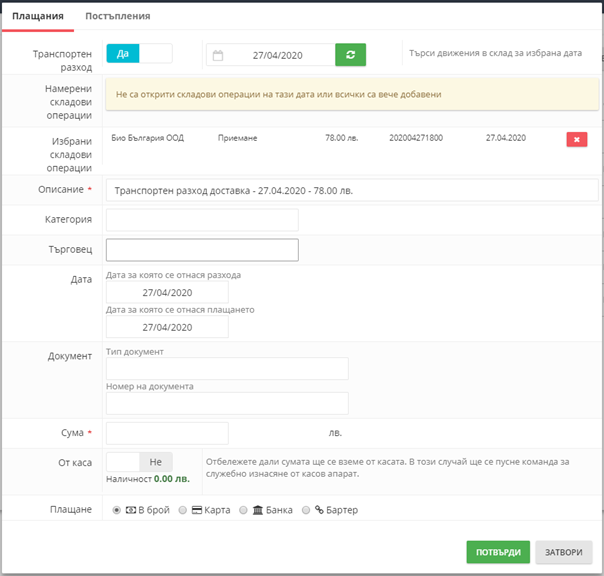
Като минимум трябва да попълните стойността на транспорта в поле Сума. Всички останали полета не са задължителни.
Ако от същата дата имате и други доставки отнасящи се за този транспорт, може да натиснете бутона ![]() . От долу в полето „Намерени складови операции“ в табличен вид ще се появят и останалите движения в склада.
. От долу в полето „Намерени складови операции“ в табличен вид ще се появят и останалите движения в склада.
Ако искате да добавите доставка от друга дата може да използвате календара ![]() . Това действие ще покаже всички движения от избраната дата.
. Това действие ще покаже всички движения от избраната дата.
С натискане на бутона ![]() от дясно на записа, вие го добавяте към този разход. Записът се премества от долу в „Избрани складови операции“.
от дясно на записа, вие го добавяте към този разход. Записът се премества от долу в „Избрани складови операции“.
С бутона ![]() премахвате записа от избрани, в случай че сте допуснали грешка.
премахвате записа от избрани, в случай че сте допуснали грешка.
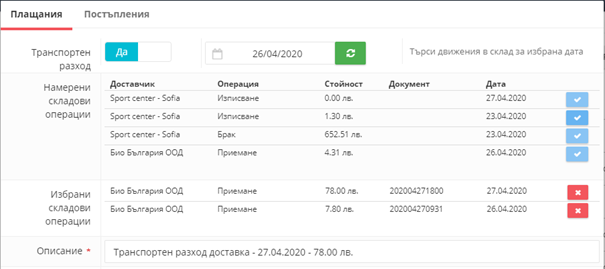
При добавяне на допълнителни движения, описанието на разхода вероятно няма да е актуално и ще се наложи да го промените.
Сумата от този разход ще се разпредели пропорционално за всички артикули от избраните движение по следната формула:
Vtc.x – стойност на транспортен разход за артикул X
Vtc – обща стойност на транспортен разход
Vtotal – обща стойност на движението
Vart.x – стойност на артикул Х
Qtc.x – коефициент на разпределение на транспортен разход
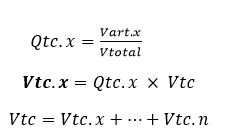
Средно претеглената стойност на всеки артикул ще се промени по следната формула
AvC.new – нова средно претеглена стойност, след добавяне на транспортен разход
Qty.old – текущо количество на артикула в склада
AvC.old – текуща средно претеглена стойност на артикула
Qty.new –количество на артикула от движението

Редакция на транспортен разход
Ако сте пропуснали да въведете транспортен разход или пък искате да направите корекция на доставките, за които се отнася той може да направите редакция. Имате няколко варианта:
- Изобщо не сте въвели транспортен разход. От Парични потоци въвеждате нов разход като включвате опцията Транспортен разход, за да ви се появят допълнителните полета за избор на движения
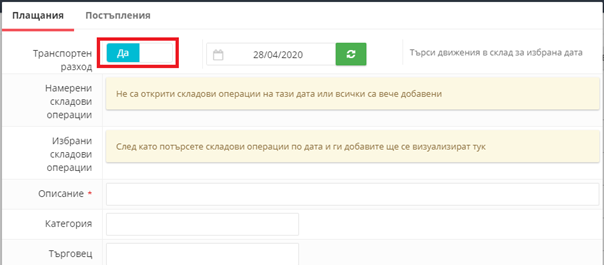
Тук избирате датите, от които са движенията и ги добавяте в Избрани складови операции с бутона ![]()
- Въвели сте обикновен разход, но искате да го причислите като транспорт към дадени движения. От справка Парични потоци намирате разхода. Кликвате на описанието му за да се отвори прозореца с детайли. Натискате бутона
 долу в дясно. По този начин влизате в режим за редакция и тук може да включите опцията Транспортен разход. По познатия вече начин добавяте необходимите движения от склада
долу в дясно. По този начин влизате в режим за редакция и тук може да включите опцията Транспортен разход. По познатия вече начин добавяте необходимите движения от склада
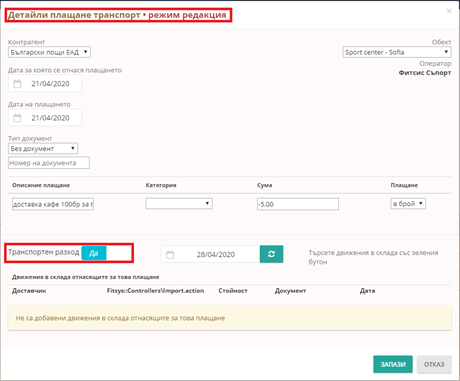
- Имате транспортен разход, но искате да премахнете или добавите движение към него – Влизате в режим Редакция. Там отново може да използвате бутоните
 за добавяне или
за добавяне или  за премахване на движение. Ако към разхода не остане нито едно движение, то той ще остане като нормален запис в Парични потоци и няма да се отнася за нито едно движение в склада.
за премахване на движение. Ако към разхода не остане нито едно движение, то той ще остане като нормален запис в Парични потоци и няма да се отнася за нито едно движение в склада. - Анулиране – от детайли на разхода използвате бутона
 . Преди да анулирате този разход е необходимо да премахнете всички складови движения от него чрез режим редакция. В противен случай средно претеглената стойност на артикулите за които се отнася няма да бъде актуализирани. При анулиране, в Парични потоци се добавя нов разход на същата стойност с положителен знак. И двата записа остават, но повече не могат да бъдат манипулирани/редактирани.
. Преди да анулирате този разход е необходимо да премахнете всички складови движения от него чрез режим редакция. В противен случай средно претеглената стойност на артикулите за които се отнася няма да бъде актуализирани. При анулиране, в Парични потоци се добавя нов разход на същата стойност с положителен знак. И двата записа остават, но повече не могат да бъдат манипулирани/редактирани.
История на операциите
Всички действия свързани с описаните по-горе операции се записват в Справки->История на операциите. Ако ви е необходима информация кой, кога и какво е редактирал по даден разход, може да го откриете в табличен вид тук:
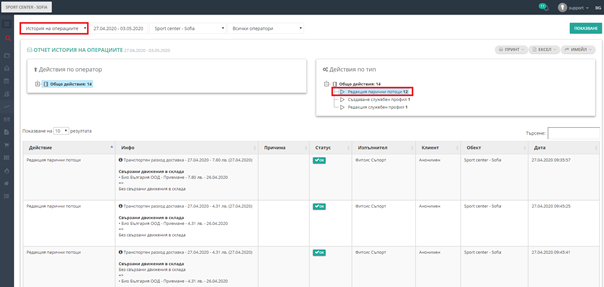

0 Коментари